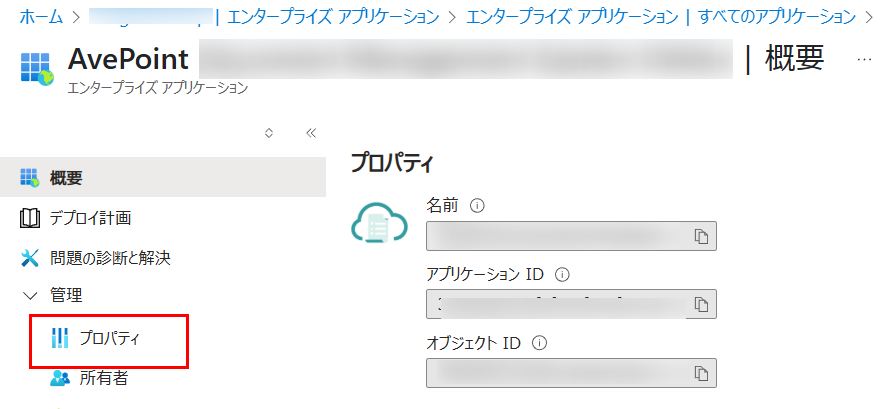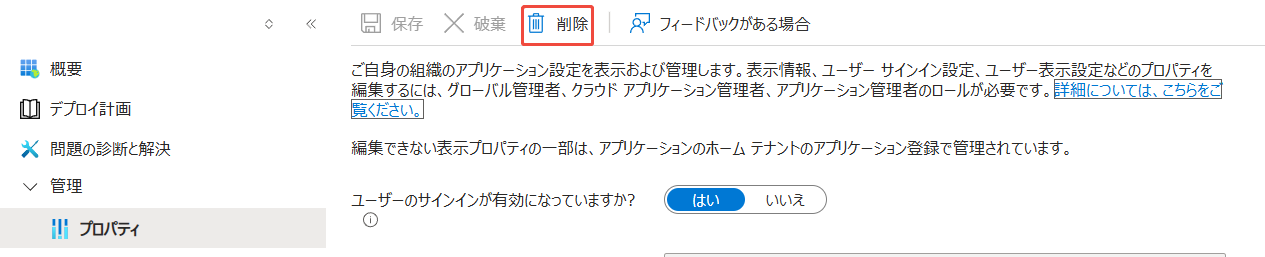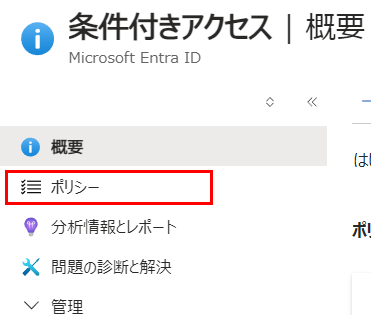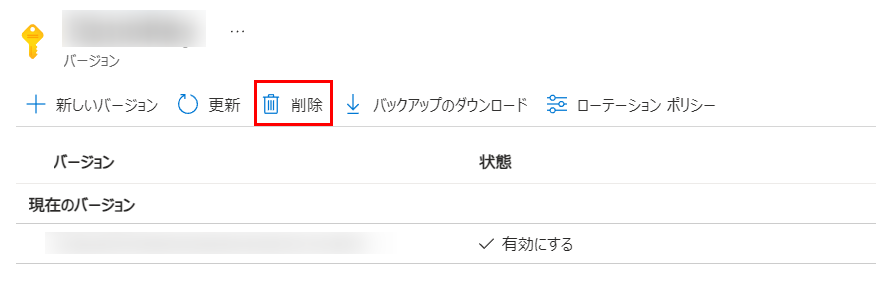サブスクリプションの有効期限が切れると、有効期限が切れたサブスクリプションに関連するすべての情報は
15 日間保存され、その後 AvePoint
Online Services から完全に削除されます。(詳細については、サブスクリプション契約 (英語) を参照してください。組織は、AvePoint との特定の契約に応じて、異なるタイミングを持つ可能性があります)。エンタープライズ サブスクリプションの中止をご希望の場合は、AvePoint
Online Services 他の操作は必要ありません。以下の説明に従って、Microsoft
365 テナント内の環境がクリーンで孤立しない状態を確保することができます。
Microsoft Entra アプリケーションからの AvePoint アプリケーションの削除
アプリ管理 でアプリ プロファイルを構成した場合、Microsoft Entra
環境から同意済みアプリケーションを削除するには、以下の説明を参照してください。
1. Microsoft Entra
管理センター (または Microsoft Azure
ポータル) に移動します。
2. ID >
アプリケーション >
エンタープライズ
アプリケーション
(または Microsoft Entra ID
> アプリの登録)
に移動します。
3. キーワード AvePoint を入力して、アプリケーション名でアプリケーションを検索します。
4. 削除するアプリケーションを選択します。
5. 左側メニューの 管理 セクション配下の プロパティ をクリックします。
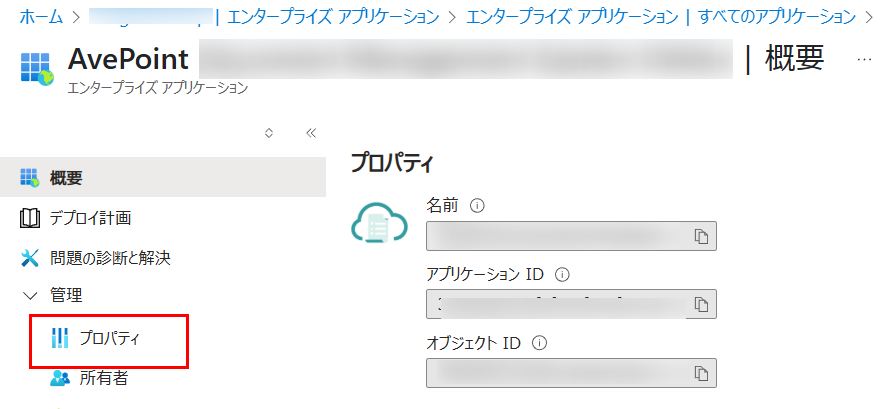
6. トップ メニューで [削除] をクリックします。
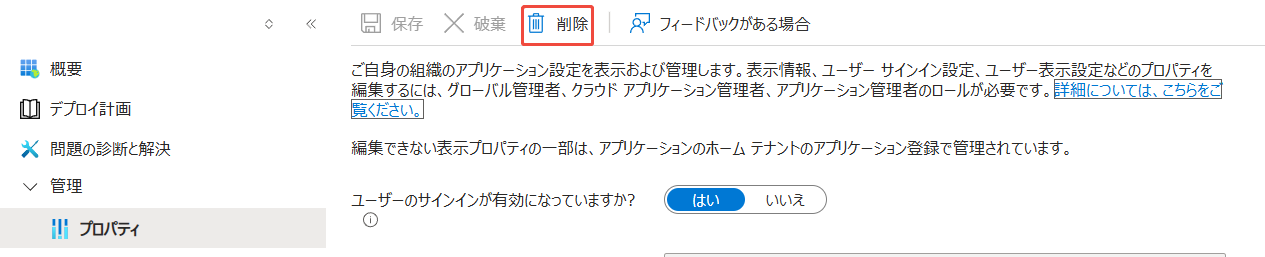
7. 確認ウィンドウで、[はい] をクリックしてアクションを確認します。
Microsoft Entra アクセス ポリシー
AvePoint Online Services からダウンロードした予約済み IP アドレスを追加する条件付きアクセス ポリシーを構成している場合、ポリシーから予約済み IP
アドレスを削除するには、以下の説明を参照してください。
1. Microsoft Entra
管理センター (または Microsoft Azure
ポータル) にログインします。
2. 保護 (または Microsoft Entra ID
> セキュリティ)
> 条件付きアクセス
に移動します。
3. [ポリシー] をクリックします。
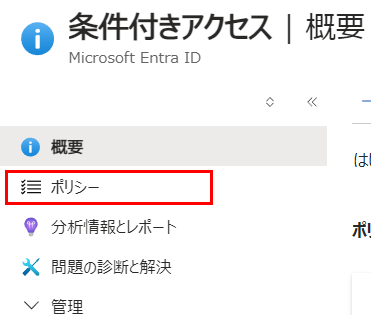
4. AvePoint に関連するポリシーを検索します。
5. ポリシーを編集して、中止するクラウド サービスに関連する予約済み IP アドレスを削除します。
AvePoint Online Services で使用されているキーの削除
暗号化管理 でカスタム暗号化プロファイルを構成した場合、キーを削除するには、以下の説明を参照してください。
1. Microsoft Azure
ポータル で、画面上部の検索ボックスに キー コンテナー を入力し、1 番目の結果を選択して キー コンテナー ページにアクセスします。
2. キー コンテナー ページで、オブジェクト の キー をクリックします。
3. AvePoint Online
Services で使用されているキーを検索してクリックします。
4. トップ メニューで [削除] をクリックします。
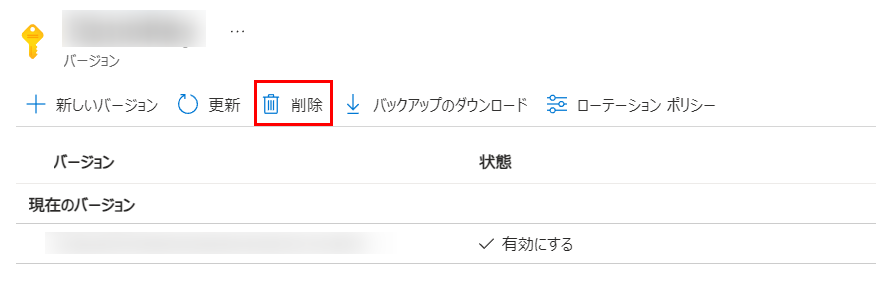
ハイブリッド エージェントの削除
オンプレミス オブジェクトを管理するマシンにハイブリッド エージェントをインストールしている場合は、ハイブリッド
エージェントを削除するには、以下の説明を参照してください。
1. マシンにインストールされている ハイブリッド エージェント管理 を見つけます。
2. 管理者として Setup ファイルを実行します。
3. [アンインストール] をクリックして、削除プロセスを開始します。